一、安装virutualBox虚拟软件
官方下载地址:http://www.oracle.com/technetwork/server-storage/virtualbox/downloads/index.html
但是,一般官方下载地址是需要注册oracle账号的,如果你不想这么麻烦也可以到下面的地址下载:下载地址:http://www.xdowns.com/soft/6/99/2008/Soft_46356.html
双击下载的VirtualBox软件,版本为V4.2,点击下一步,一直到完成即可。
官方网址:https://www.virtualbox.org/
下面将简单介绍VirutualBox的使用,如果想详细了解virutualBox,可以点击关于oracle VirtualBox的相关介绍:
二、创建Oracle虚拟机
打开安装好的VirutalBox软件,点击【新建】
点【下一步】
输入虚拟电脑的名称(名称随意),我这里起了个好记的名字就是oracle11g,因为这个环境就是为 安装oracle数据库准备的。然后选择系统类型,这里我们安装的是linux,所以系统类型选择Linux。
点【下一步】设置内存大小,为虚拟电脑分配内存。分配内存要量力而行,我的电脑是配置4G内存,在这里,我分配了1024MB的内存给虚拟电脑,如果你的电脑是2G内存,那你就要少分一些内存,因为如果分出去的内存太多,电脑会卡。
点【下一步】创建或添加虚拟磁盘,如果已经有虚拟磁盘则选择使用已有,如果要新建则选择现在创建,我们使用的是老师做好的虚拟磁盘,所以选择使用已有的。如果是新建的话,也很简单一步一步跟着想到去做就ok了。
在新建虚拟磁盘时,虚拟磁盘类型建议选择动态扩展,这样,创建的虚拟电脑在开始的时候只占用一小部分硬盘空间,而只在需要时增加硬盘占用。
点【下一步】
点【创建】,之后我们在管理器界面的左侧菜单中就可以,一个虚拟电脑已经创建好了。如果是新建的磁盘的话,会没有系统,因此只是一个空的裸机,后续还要安装操作系统,操作系统的安装也是很简单的。但是我们现在用的是导入的已经安装过操作系统的一个主虚拟磁盘。所以我们这里就略过了安装操作系统的部分。
点击【设置】可以对虚拟机进行设置
这里重点要提一下的是关于网络设置部分,最好设置成Bridged networking(桥接) 模式,
可以参考下面的说明:
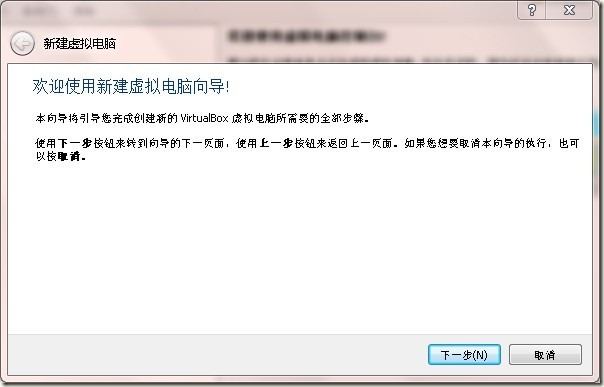
![CU)U~RPSNGF78L]%6GA2X`3 CU)U~RPSNGF78L]%6GA2X`3](https://images0.cnblogs.com/blog/274356/201307/29152656-044d9caffb3948ebb17e95dba9caeabb.jpg)
![I)E%%NZ]SXMC]5X60{W8F18 I)E%%NZ]SXMC]5X60{W8F18](https://images0.cnblogs.com/blog/274356/201307/29152709-19ef27f9d0c64d8397a06b4a3ccf11e9.jpg)
![0]Y8]N7S}~V%BP${IWBRTUR 0]Y8]N7S}~V%BP${IWBRTUR](https://images0.cnblogs.com/blog/274356/201307/29152724-a79cf963829f4e5381b45338a986670b.jpg)
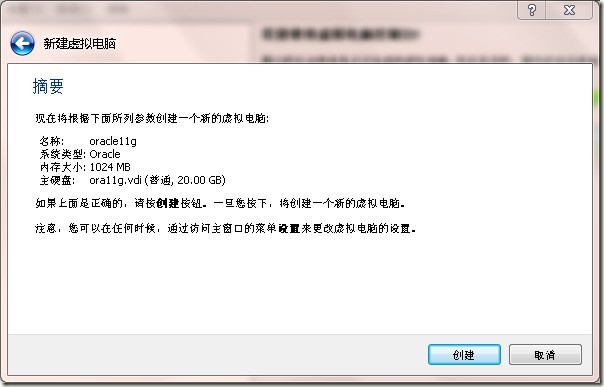
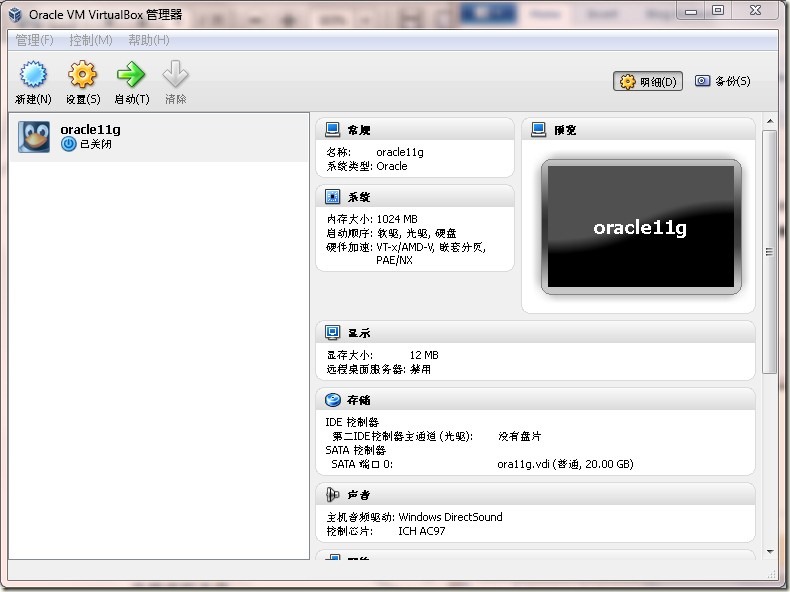

![6{J$H%@`J(KLQ8_DHU]UKE2 6{J$H%@`J(KLQ8_DHU]UKE2](https://images0.cnblogs.com/blog/274356/201307/29152839-16e1165fc4ed4b4e8d1e7a52fbc01191.jpg)